Dell Inspiron 15-N5040: Перед началом работы
Перед началом работы: Dell Inspiron 15-N5040
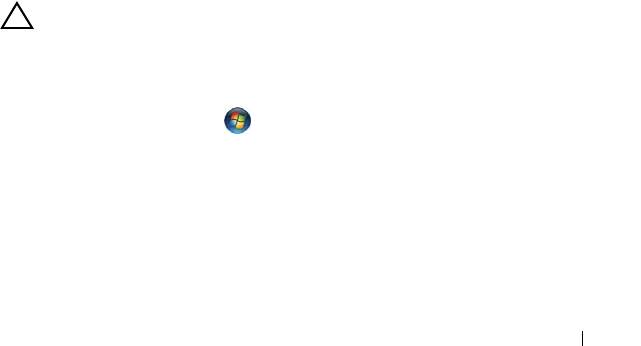
1
Перед началом работы
В этом руководстве описывается порядок снятия и установки компонентов
компьютера. Перед выполнением любой процедуры, описанной в данном
руководстве, убедитесь в следующем:
• Выполнены действия, описанные в разделах «Выключение компьютера» на
стр.7 и «Перед работой с внутренними компонентами компьютера» на стр.8.
• Прочитаны указания по технике безопасности, прилагаемые к компьютеру
.
• Компонент можно заменить или (если он был приобретен отдельно)
установить, выполнив процедуру извлечения/снятия в обратном порядке.
Рекомендуемые инструменты
Для выполнения процедур, описанных в этом документе, могут потребоваться
следующие инструменты:
• небольшая плоская отвертка;
• крестообразная отвертка;
• пластмассовая палочка;
• программа обновления BIOS, доступная на веб-узле
support.dell.com
Выключение компьютера
ВНИМАНИЕ:
Во избежание потери данных сохраните и закройте все
открытые файлы и выйдите из всех открытых программы перед выключением
компьютера.
1
Сохраните и закройте все открытые файлы, выйдите из всех программ.
2
Нажмите кнопку
Пуск
и выберите команду
Завершение работы
.
Компьютер выключится после окончания процесса завершения работы
операционной системы.
3
Убедитесь, что компьютер выключен. Если компьютер не выключился
автоматически при завершении работы операционной системы, нажмите и не
отпускайте кнопку питания, пока компьютер не выключится.
Перед началом работы 7
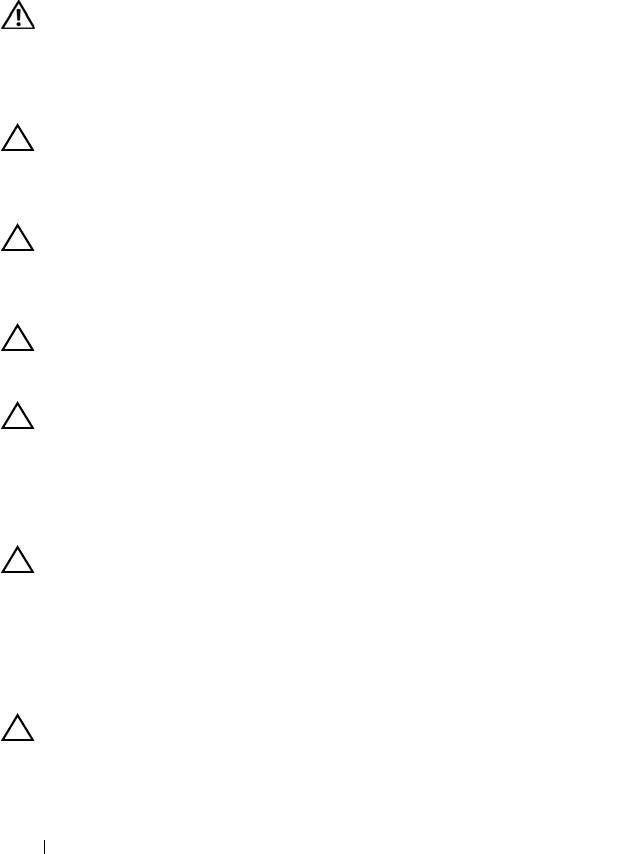
Перед работой с внутренними компонентами
компьютера
Следуйте этим инструкциям во избежание повреждений компьютера и для
собственной безопасности.
ОСТОРОЖНО:
Перед началом работы с внутренними компонентами
компьютера прочитайте инструкции по технике безопасности, прилагаемые к
компьютеру. Дополнительные сведения по вопросам безопасности см. на
веб-странице, посвященной соответствию нормативам:
www.dell.com/regulatory_compliance.
ВНИМАНИЕ:
Во избежание электростатического разряда следует
заземлиться, используя антистатический браслет или периодически
прикасаясь к неокрашенной металлической поверхности (например, к
какому-либо разъему на компьютере).
ВНИМАНИЕ:
Обращайтесь с компонентами и платами осторожно. Не следует
дотрагиваться до компонентов и контактов платы. Держите плату за края или
за металлическую монтажную пластину. Держите такие компоненты, как
процессор, за края, а не за контакты.
ВНИМАНИЕ:
Ремонт компьютера может выполнять только
квалифицированный специалист. На ущерб, вызванный неавторизованным
обслуживанием, гарантия не распространяется.
ВНИМАНИЕ:
При отключении кабеля тяните его за разъем или за язычок, но
не за сам кабель. У некоторых кабелей есть разъемы с фиксирующими
лапками. Перед отсоединением такого кабеля необходимо нажать на них. При
разъединении разъемов старайтесь разносить их по прямой, чтобы контакты
не погнулись. Аналогично, перед подключением кабеля убедитесь в
правильной ориентации
и соответствии частей разъемов.
ВНИМАНИЕ:
Во избежание повреждения компьютера перед началом работы
с внутренними компонентами компьютера выполните следующие действия.
1
Убедитесь, что рабочая поверхность ровная и чистая, чтобы не поцарапать
крышку компьютера.
2
Выключите компьютер. См. раздел «Выключение компьютера» на стр.7 и все
подключенные устройства.
ВНИМАНИЕ:
При отсоединении сетевого кабеля необходимо сначала
отсоединить его от компьютера, а затем от сетевого устройства.
3
Отсоедините от компьютера все телефонные или сетевые кабели.
8 Перед началом работы
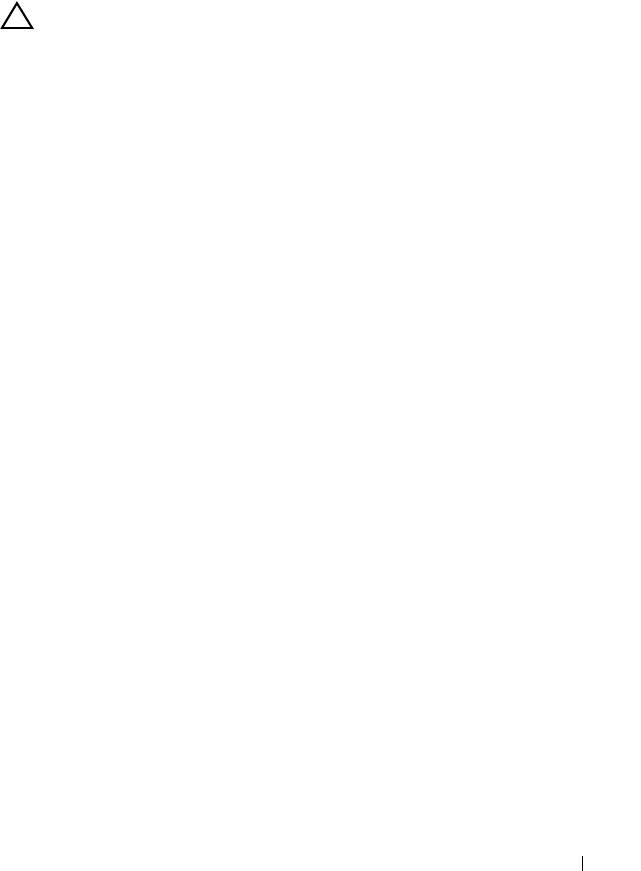
4
Если в устройство чтения карт памяти «3 в 1» вставлена карта, нажмите на
нее и извлеките.
5
Отсоедините компьютер и все внешние устройства от электросети.
6
Отсоедините от компьютера все внешние устройства.
ВНИМАНИЕ:
Во избежание повреждения системной платы снимите
основной аккумулятор (см. раздел «Снятие аккумулятора» на стр.11) перед
началом работы с внутренними компонентами компьютера.
7
Снимите аккумулятор. См. раздел «Снятие аккумулятора» на стр.11.
8
Переверните компьютер верхней стороной вверх, откройте дисплей и
нажмите кнопку питания, чтобы снять статическое электричество с
системной платы.
Перед началом работы 9

10 Перед началом работы
Оглавление
- Содержание
- Перед началом работы
- Аккумулятор
- Клавиатура
- Модули памяти
- Оптический дисковод
- Мини-плата беспроводной сети
- Упор для рук в сборе
- Плата кнопки питания
- Жесткий диск
- Батарея типа «таблетка»
- Плата USB
- Блок радиатора
- Модуль процессора (только для Inspiron 15-N5050/15-N5040)
- Крышка шарнира
- Дисплей
- Модуль камеры
- Системная плата
- Перепрограммирование BIOS






